ESB-bericht maken
In dit onderwerp leest u hoe u een ESB-bericht aanmaakt en verstuurt.
- Open de relatiegegevens in het venster Relatiegegevens, of open de contractgegevens.
- Voer eventuele wijzigingen door.
- Kies .
U krijgt de volgende melding te zien als u een wijziging heeft gedaan:
Deze functie kan pas worden uitgevoerd als de gegevens zijn opgeslagen. Wilt u de wijzigingen opslaan?
- Klikop . Het venster Aanmaken productaanvraag verschijnt.
- Selecteer in de box Type product Contractgegevens.
Let op!
U heeft deze keuze niet als u voor Word heeft gekozen in het venster Toegang relaties.
- Selecteer in de box Te selecteren documenten het document dat u als ESB-bericht wilt versturen.
In de box Te selecteren documenten ziet u de kolom ESB. Door deze naar voren te slepen worden de producten hierop gesorteerd. Alle ESB-lay-outs ziet u dan bij elkaar staan.
- Klik op . Het venster Aanmaken productaanvraag wordt geopend.
- Selecteer een van de producten waarbij ESBJ staat vermeld en klik op . Het venster Bewerken productaanvraag verschijnt.
Bij het bewerken kunt u een vinkje plaatsen in het veld ESB-Bericht om alsnog een ESB bericht te maken.
- Vul de gegevens in dit venster daar waar nodig aan.
- Plaats een vinkje in het veld Bewerken, als dit nog niet is gevuld.
- Activeer het tabblad ESB-bericht. Vink het veld ESB-Bericht aan wanneer u dit tabblad niet ziet.
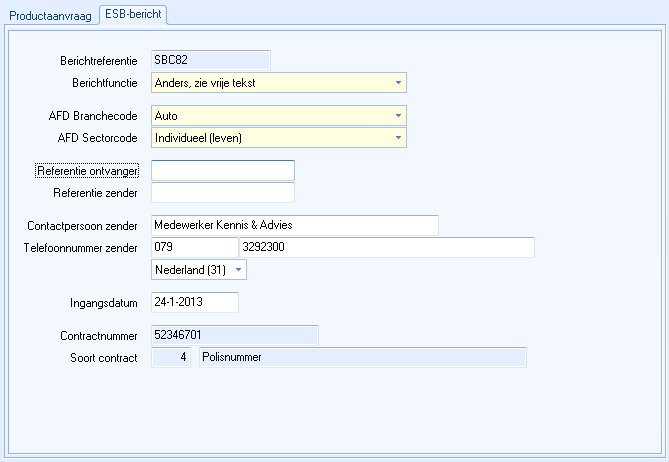
- Selecteer in het veld Berichtfunctie de optieAnders, zie vrije tekst
- Vul het tabblad daar waar nodig verder in.
- Doordat u in het veld Berichtfunctie de optie Anders, zie vrije tekst kiest, kan het ESB-bericht niet automatisch door de maatschappij verwerkt worden.
- Het veld ADN_Branchecode wordt gevuld vanuit het eerste contract dat de relatie bij de maatschappij heeft lopen. U kunt dit eventueel aanpassen.
- Vul waar mogelijk de ADN_sectorcode ook in. Deze code zorgt ervoor dat het bericht binnen de maatschappij sneller op de plaats van bestemming is.
- Contactpersoon zender en Telefoonnummer zender worden door Scenario Assurantie automatisch ingevuld met de gegevens van de ingelogde gebruiker die het bericht aanmaakt.
- U kunt de ingangsdatum van de wijziging meegeven in het veld Ingangsdatum.
- Het veld Soort contract wordt automatisch door Scenario Assurantie afgeleid.
- Klik op om de gegevens op te slaan. U keert terug in het venster Aanmaken productaanvraag.
Selecteer eventueel het volgende product om te bewerken.
- Klik in het venster Aanmaken productaanvraag op .
Wanneer u in het venster Bewerken productaanvraag op het tabblad ESB-bericht de optie Bewerken heeft geselecteerd start Microsoft Word op met uw tekstbericht.
Een tekstbericht wordt altijd als 'platte tekst' opgemaakt met het lettertype Courier (true-type). Alle opmaak wordt bij ESB-berichten verwijderd. Omdat een ESB-bericht via ADN wordt verzonden is het niet mogelijk om extra opmaak of een ander lettertype te selecteren.
- Klik op om het waarschuwingsvenster Openstaande ESB-berichten af te sluiten.
- Wijzig het tekstbericht naar eigen inzicht.
- Kies voor .
- Klik op
 om het document af te sluiten.
om het document af te sluiten.
Het ESB-bericht staat klaar om te verzenden. Zie verder het onderwerp Berichten verzenden en ophalen.